台式电脑能无线连接么 台式电脑wifi连接步骤
更新时间:2024-05-11 18:10:03作者:jiang
在当今信息时代,台式电脑已经成为人们生活中不可或缺的电子设备之一,随着科技的不断发展,台式电脑也不再局限于有线网络连接,而是可以通过无线网络连接来实现更便捷的上网体验。想要让台式电脑能够无线连接,只需要简单的几个步骤即可实现。接下来让我们一起来了解一下台式电脑wifi连接的步骤。
具体方法:
1.无线网卡有两种,
一种是免驱动。插入台式电脑USB接口就可使用。
一种是需要安装驱动的,网卡附带一个光盘。如果台式电脑没有光驱,需要借用笔记本把光驱里面的驱动安装文件拷贝到台式电脑上,安装网卡驱动即可使用。

2.无线网卡就绪后,桌面右下角会有一个无线网络的小图标。
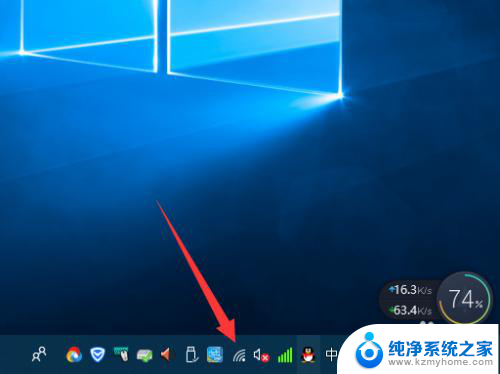
3.点开无线网络图标,就能看到附近的wifi网路。找到自己家,或者知道wifi密码的网络。选中自动连接,然后点击“连接”按钮。
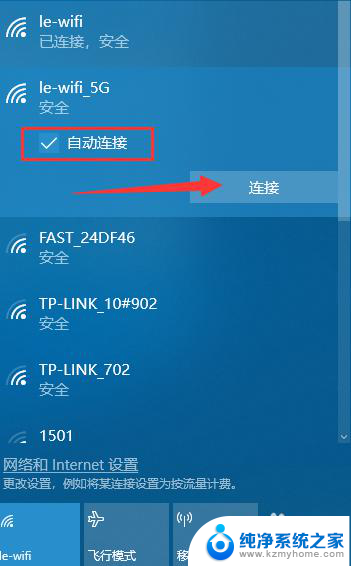
4.然后,输入wifi密码,点击“下一步”。
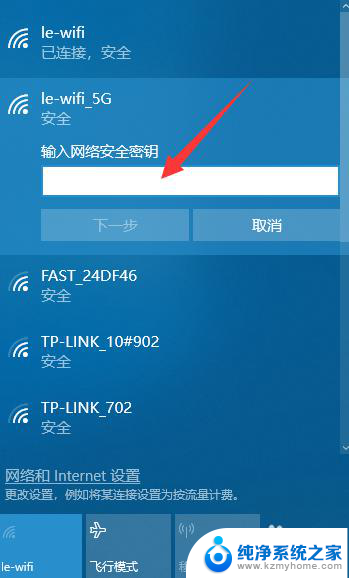
5.连接成功之后,无线网列表上面就会提示“已连接,安全”的提示。则代表可以上无线网了。
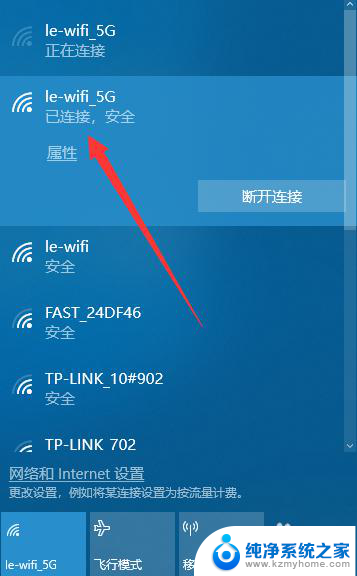
6.如连接成功之后,网络不可使用。可以尝试重启路由器,或重启网络,重新连接即可。
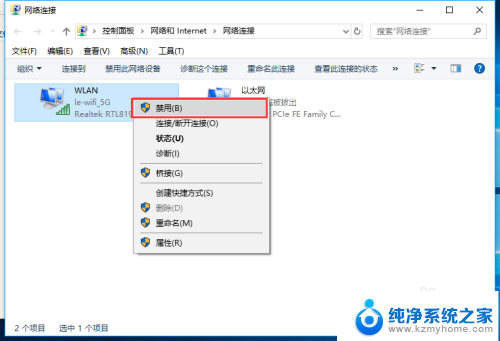
以上就是台式电脑能无线连接的全部内容,如果你遇到这种情况,可以尝试根据上面小编提供的方法来解决,希望对大家有所帮助。
- 上一篇: 音响咋连接电脑 电脑如何连接音响
- 下一篇: 谷歌浏览器商店怎么进 谷歌浏览器网上应用商店如何打开
台式电脑能无线连接么 台式电脑wifi连接步骤相关教程
- wifi能连接台式电脑吗 台式电脑如何连接无线网络
- 台式一体机电脑怎么连接wifi 电脑一体机无线网连接步骤
- 台式电脑的网络怎么连接wifi 台式电脑无线网连接方法
- 台式电脑如何开启无线网络连接 台式电脑如何设置wifi连接
- 台式电脑怎么连接新的网络 台式电脑连接宽带网络步骤
- 台式装了无线网卡连不上wifi 台式电脑无法连接wifi怎么办
- 网线跟台式电脑怎么连接 台式电脑连接wifi的方法
- 蓝牙音箱连接台式电脑教程 台式电脑蓝牙音箱连接步骤
- 台式电脑怎么联网宽带连接 台式电脑连接宽带的步骤
- 台式电脑联网怎么连接宽带 台式电脑连接宽带的步骤
- word 文档怎么设置成excel word如何导入excel
- mobi的文件怎么打开 mobi文件如何打开
- 手提电脑键盘解锁按哪个键 笔记本电脑键盘密码忘记了怎么打开
- 电脑键盘灯怎么一直亮 笔记本键盘灯如何设置长亮
- 如何破解不允许截屏 解除应用截屏限制的方法
- 新电脑c盘扩容 电脑C盘空间不足如何扩容
电脑教程推荐